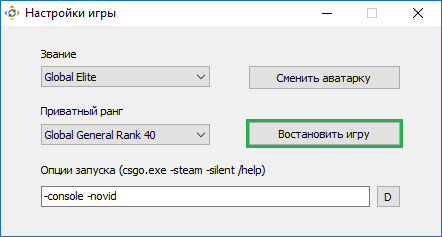как увеличить фпс в кс го на слабом ноутбуке windows 10
Как настроить CS:GO для слабого ПК – параметры настроек
Лучшие параметры и команды.
CS:GO – уже немолодая и достаточно нетребовательная игра, которая, даже несмотря на это, может выдавать малое количество FPS, если ее неправильно настроить. Если же у вас слабый компьютер, то КС:ГО и вовсе может иногда выдавать 20-30 ФПС, с которыми становится непросто комфортно играть.
Что же делать игрокам, которые хотят настроить КС ГО на слабом ПК? Даже на устаревшем железе можно добиться буста по производительности игры, если выполнить несколько специальных настроек как в игре, так и в системе. Сегодня мы рассмотрим главные настройки, которые помогут увеличить ФПС в CS:GO.
Настройка системы
Производительность системы. Первым делом необходимо настроить электропитание. Для этого заходим в панель управления, где выбираем вкладку «Оборудование и звук», а затем «Электропитание». Здесь необходимо поставить галочку в пункте «Высокая производительность».
5 обновлений в CS:GO, от которых сгорели все
Автозагрузка. Далее необходимо по максимуму отключить автозагрузку в диспетчере задач. Вызываем его комбинацией кнопок Ctrl+Alt+Delete, а затем переходим на вкладку «Автозагрузка». Переведите в состояние «Отключено» как можно больше ненужных приложений.
Параметры загрузки. Для настройки параметров загрузки необходимо зайти в конфигурацию системы (зажимаем на клавиатуре Win+R, в появившемся окне прописываем «msconfig» без кавычек), а затем открыть вкладку «Загрузка». Здесь нужно нажать на кнопку «Дополнительные параметры» и в появившемся окне выбрать максимальное число процессоров и максимальное количество памяти.
Новая система мейджоров в CS:GO – отвечаем на все вопросы
Настройка параметров запуска
Для начала разберемся, как открыть параметры запуска КС:ГО. Необходимо зайти в Steam и нажать правой кнопкой мыши на CS:GO в библиотеке Стим. После этого нужно выбрать пункт «Свойства». Он расположен в самом конце, как показано на скриншоте.
После перехода в свойства необходимо остаться на вкладке «Общие», которая автоматически открывается после открытия свойств. Нажимаем по кнопке «Установить параметры запуска».
Virtus.pro, покупайте дефьюз киты! Проиграли классный форс-раунд из-за этого
Появляется окно параметров запуска CS:GO. В нем мы и прописываем все необходимые команды, после чего сохраняем их, нажав на «ОК». Обратите внимание, что прописывать большинство команд нужно с черточкой в начале и без знаков препинания между ними. Между несколькими параметрами должен быть только пробел.
Для слабых ПК есть особый список параметров запуска, которые помогут улучшить производительность и поднимут ФПС. Если у вас старый компьютер, то скопируйте в параметры запуска следующие команды:
Разберем поподробнее, что они делают:
Стример, сбросивший 60 кг, сделал божественный эйс со Скаута. И комментировал как в финале мейджора!
Внутриигровые настройки
В параметрах изображения в CS:GO также необходимо выбрать минимальные настройки. В окошке «Графика» параметры не так важны, здесь главное – параметр «Разрешение». В идеале необходимо выставлять разрешение, равное разрешению вашего монитора, но если вы испытываете большие проблемы с FPS, то можете понизить его в несколько раз.
В расширенных настройках изображения нужно выставить все параметры на «Низкое» или «Очень низкое». Также нужно выключить все предлагаемые надстройки и задать «Режиму фильтрации текстур» положение «Билинейная».
Эти настройки помогут вам значительно улучшить ФПС в КС ГО. В некоторых случаях FPS могут повыситься больше, чем в 2 раза.
Улучшаем производительность и повышаем FPS в CS:GO
Как поднять фпс в КС ГО?
Counter-Strike Global Offensive в первую очередь является киберспортивной игрой, чтобы стать победителем необходимо иметь хорошую производительность игры для достижения победы. Что нам победить нужна толковая команда, усидчивость и хорошая производительность игры.
Но у Вас CS:GO сильно глючит в меню, тормозит и низкий ФПС в игре? Это не проблема! Предлагаем способы по улучшению производительности кс го и увеличению FPS.
1. Настройка CS GO.
Настройки графики в игре.
В КС ГО довольно приятная картинка почти на любых параметрах графики.
Выставляем минимальные графические настройки в игре, кроме параметров влияющих на игровой процесс и производительность. Включаем тени и многоядерную обработку. Разрешение ставим максимальное. Заходим в меню «Настройки звука» → Тип динамиков: 2 динамика.
Параметры запуска игры.
-noaafonts – Отключает сглаживание шрифтов экрана.
-high – Запуск игры с высоким приоритетом, не рекомендуется ставить на слабых ЦП.
+fps_max 300 – Максимальный порог FPS. Влияет только на скорость загрузки карты.
-nod3d9ex1 – Позволит быстро сворачивать и разворачивать игру.
Если Вы используете no-steam версию cs go (пиратку), то Вам необходимо запустить 7Launcher CS:GO, зайти в настройки лаунчера и нажать на кнопку «Восстановить игру». Заодно там же можно прописать параметры запуска игры.
Задаём бинды для очистки карты во время игры.
Советуем скопировать специальный конфигурационный файл в папку с игрой, который будет автоматически применяться при запуске игры и активировать команды для оптимизации. Для этого зайдите в папку CFG (Counter-Strike Global Offensivecsgocfg) и скопируйте файл «autoexec.cfg» с заменой, если такой уже есть.
2. Настройка системы.
У Вас Windows 10 и CS:GO тормозит, подвисает меню, показывая ФПС ниже чем в довольно требовательных играх? Значит Вам стоит отключить технологию Game DVR в приложении Xbox. Гейм ДВР это альтернатива Fraps и Bandicam и создана для быстрой видеозаписи геймплея и снимков экрана. Но она имеет неприятную особенность и сильно ограничивает FPS в CSGO до 30 кадров в секунду и даже ниже.
Чтобы отключить опцию Game DVR, скачайте и запустите данный файл реестра: csgo_fix_perfomance.reg
Консольные команды для просмотра FPS: net_graph 1 и cl_showfps 1
Оптимизация Windows 10.
Выпиливаем все шпионские модули в ОС и отключаем Metro приложения, загружающие систему. Запускаем программу Destroy Windows 10 Spying, заходим во вкладку настройки и включаем профессиональный режим. Задаём настройки как на скриншоте, переходим во вкладку главная и жмём кнопку «Destroy Windows 10 Spying».[/vc_column_text]
Как повысить FPS в CS:GO: работающие способы
Вопросом о том, как повысить показатель FPS на своем компьютере задаются все геймеры. Ведь всегда хочется выжать из своего десктопа максимальное качество и быстродействие. Значение FPS напрямую зависит от технических характеристик видеокарты. Но повысить FPS в CS:GO можно и оптимизировав работу своего компьютера. Обо всем по порядку в нашем материале.
Что означает FPS
Количество кадров в секунду или FPS – это важный показатель для полноценного и реалистичного отображения графики в игре. Если FPS низкий, то картинка будет тормозить, особенно в моменты быстрой смены действий. Это сильно снижает и ощущения от игры, и качество прохождения уровней. Чтобы узнать какой показатель ФПС у вас, можно скачать и запустить специальные утилиты, например, «Fraps», «Overwolf» или «MSI Afterburner».
Конечно, лучшим советом для повышения качества воспроизведения графики будет приобретение более мощной видеокарты. Но если бюджет пока не позволяет эту покупку, можно попробовать оптимизировать десктоп самостоятельно. В первую очередь проверьте его на вирусы и на системные ошибки. Также стоит позаботиться о физической очистке видеокарты и процессора от пыли – она замедляет охлаждение элементов компьютера, что приводит к торможению его работы. Если эти действия не изменили ситуацию, то переходите к следующим нашим рекомендациям, о том как повысить ФПС в КС:ГО.
Основные параметры запуска КС ГО
Для того, чтобы применить необходимые параметры запуска нужно выполнить следующие шаги.
Далее прописываем команды, которые помогут достичь значительного повышения фпс, а так же настроить основные параметры
Оптимизация видеокарты и драйверов
Простая истина, о которой часто забывают – для хорошего быстродействия компьютера драйвера всегда должны быть актуальными. И в нашем случае это в первую очередь касается драйверов для видеокарты.
Основные производители видеокарт, такие как AMD, NVidia, Intel, регулярно выкладывают на своих официальных сайтах обновленные версии драйверов. К тому же эти производители предоставляют сервис, который продиагностирует вашу видеокарту и предложит скачать те драйвера, которые подходят именно вашему ПК. Вам останется только следовать советам системы по их установке. Если вы не знаете имя производителя видеокарты, то определить его можно так: Панель управления – Диспетчер устройств – Видеоадаптеры. Из этого места можно получить второй способ обновления драйверов. Откройте свойства вашего видеоадаптера, и на вкладке «Драйвера» нажмите кнопку «Обновить». Все остальное система сделает за вас.
Когда вы уверены в актуальности ваших драйверов, можно приступить к пользовательской настройке параметров. Автоматические конфигурации видеокарты направлены на улучшение качества картинки для восприятия. Но, чтобы повысить ФПС в КС:ГО нам нужно снизить влияние некоторых эффектов, которые перегружают процессор. Да, это несколько ухудшит графику, но здорово повлияет на скорость смены кадров в движении. Для управления параметрами видеоадаптера кликните правой кнопкой мыши на свободном месте рабочего стола и в выплывшем меню щелкните на «Панель управления “Имя видеоадаптера”» или «Графические характеристики». Перед вами откроется панель с настройками. В зависимости от производителя и версии видеокарты интерфейс будет разный, поэтому мы обобщенно напишем о тех эффектах, которые нужно отключить или снизить показатель:
Это основные параметры, которые больше всего сказываются на производительности процессора. Можно попробовать отрегулировать и другие показатели, ориентируясь на собственные требования к графике. Чтобы не потерять в цветности, снижая конфигурации видеокарты, зайдите в «Регулировка параметров рабочего стола». Здесь есть ползунок со значением «Цифровая интенсивность» — установите значение на максимум. Это не скажется на FPS, но улучшит глубину цвета. Даже эти действия уже значительно повысят ФПС в КС:ГО, да и в других играх.
Настройки самой игры CS:GO
Для комфортной игры в шутеры как CS:GO на слабом компьютере приходится выбирать – или графика, или скорость переключения кадров. Последний показатель более важный, поэтому графику нам придется снизить не только с помощью видеокарты, но и в настройках самой игры.
-threads 4 — активирует четыре ядра процессора;
-high – данный параметр запускает процесс игры с высоким приоритетом, данный параметр можно исправить через диспетчер задач;
-tickrate 128 — параметр тикрейт задает скорость обмена между сервером и клиентом, 128 максимальное значение, к которому рекомендуется стремиться;
+fps_max 1000 – если часто проседает фпс в кс го, попробуйте выставить максимальное значение для игры, оно равно 1000 кадрам
cl_disable_ragdolls 1 — команда вырезает из игры Ragdoll-физику, что существенно повышает производительность;
dsp_slow_cpu 1 — команда немного ухудшает качество звуковых эффектов, но прибавляет фпс
mat_disable_bloom 1 — данная настройка убирает bloom-эффект.
r_drawparticles 0 — отключает практически все эффекты и анимацию, но дает ощутимую прибавку
Общие настройки видео можно оставить без изменения, а вот дополнительные лучше отключить или установить на минимальные значения. Так низкие показатели качества теней, прорисовки текстур и сглаживание движения здорово повысят ваш ФПС.
Настройка параметров запуска CS:GO для повышения FPS
Чтобы изменить параметры запуска CS:GO, нужно зайти в Steam Library (Библиотека Стим), а затем щелкнуть правой кнопкой мыши на строку с названием игры. В открывшемся меню-списке нам нужно выбрать «Свойства», а далее запустить кнопку «Установить параметры запуска». Перед вами откроется диалоговое окно, где в поле нужно прописать следующие значения:
Эти конфигурации убирают видеозаставку при запуске, выключают сглаживание, устанавливают приоритет процессов, ускоряют переключение между окнами, а также задают необходимые параметры для нашей игры:
— freq 60 – значение ГЦ монитора (герцовка);
— heapsize 1048576 – необходимая оперативная память (1048576= 2ГБ, оптимально для CS:GO);
— threads 4 – количество задействованных ядер процессора;
— tickrate 128 – частота обновления сервера.
Есть и другие настройки запуска, которые способны повлиять на FPS. Но мы считаем, что оптимальный набор, который и увеличит частоту кадров, и не ударит по удобству пользования игрой.
Повысить ФПС в КС:ГО поможет и правильно подобранная герцовка монитора. В Windows 10 настроить ее можно так:
Разрешая проблему «Как повысить ФПС в КС:ГО» мы не советуем прибегать к специальным утилитам по оптимизации вашей системы под игру. По сути они делают все то, о чем мы рассказали вам в нашем материале, но только добавляют запущенные процессы в вашем ПК за счет своей работы. Поэтому лучше разберитесь с настройками вручную.
Запуск КС ГО на ноутбуке, что нужно знать
Если у вас не игровой ноутбук, а поиграть очень сильно хочется, то давайте рассмотрим как повысить фпс кс го на ноутбуке. Очень часто после отключения всевозможных эффектов, играть становится более менее комфортно, правда вы лишаетесь всех плюшек красивой графики. Ниже прикладываю список команд, которые вам нужно применить у себя в игре.
Как увеличить фпс в кс го на слабом ноутбуке windows 10
Вы сможете добиться идеальной плавности при движении мышкой, пропадет inputLag, фризы, поднимется FPS.
Руководство также подойдет и для ноутбуков.
Делайте все действия раздел за разделом.
NetFraemwork — программная платформа, выпущенная компанией Microsoft. Основой платформы является общеязыковая среда исполнения Common Language Runtime (CLR), которая подходит для разных языков программирования.
DirectPlay — сетевой программный интерфейс (API), обеспечивающий обслуживание на транспортном и сеансовом уровне. DirectPlay отвечает также за многоголосную связь в играх.
1) Заходим в BIOS материнской платы и ищем строку HEPT (High Precision Event Timer) и проверяем чтобы функция была ВКЛЮЧЕНА.
для удаления службы вводим:
sc delete SRT
С помощью программы TimerResolution можно проверить какой таймер стоит.
Вкладка Power management: Снимаем галки со всего.
ipconfig /flushdns
ipconfig /registerdns
ipconfig /release
ipconfig /renew
netsh winsock reset
После ввода перезагружаем компьютер
Настройка STEAM
Для комфортной работы с приложение предлагаю следующие настройки
Настройки для друзей:
Нажимаем на шестеренку под крестиком.
Если у вас 4ГБ ОЗУ и меньше вам может помочь такая процедура:
В параметрах ярлыка STEAM добавляем команды:
-no-browser open +steam://open/minigameslist
Убираем заставку в главном меню.
Находим путь:
\Steam\steamapps\common\Counter-Strike Global Offensive\csgo\panorama и переименовываем папку videos на другое название.
Запускаем CS
в консоли прописываем exec New
Скачиваем последние драйвера с официального сайта Nvidia [www.nvidia.ru]
GeForce Experience НЕ УСТАНАВЛИВАЕМ. Только графический драйвер
В нем присутствуют ненужные службы которые грузят систему.
4) Дисплей – Регулировка размеров и положение – Вкладка масштабирование – выбираем Во весь экран (При игре с расширением 4:3 картинка будет растянута на весь экран) Выполнить масштабирование – ДИСПЛЕЙ.
5) Параметры 3D – регулировка настроек изображения – Ставим пользовательские настройки с упором на производительность – нажимаем применить.
6) Управление параметрами 3D – глобальные параметры
7) Запускаем CS и сразу закрываем. Это необходимо чтобы в Nvidia отобразилось приложение csgo когда мы нажмем на кнопку добавить.
8) Управление параметрами 3D – Программные настройки – добавить – добавляем CS и производим настройку. Для всех остальных игр также придерживаемся таких же настроек
Скачиваем последние драйвера с официального сайта AMD Drivers [www.amd.com]
Запускаем панель
Заходим в раздел «игры»
Переходим в раздел «Общая графика»
Выставляем следующие параметры:
Как увеличить фпс в кс го на слабом ноутбуке windows 10
Counter-Strike: Global Offensive
Несмотря на то что CS:GO вышла больше 9-ми лет назад, она по-прежнему остаётся довольно требовательной в железу. Обладатели слабых систем нередко сталкиваются с низкой частотой кадров в секунду, из-за чего не могут реализовать свой потенциал на полную.
Игра уже не та, что раньше! Если зайти на страницу CS:GO в Steam, мы увидим следующие минимальные системные требования:
Казалось бы, можно спокойно играть на любом «калькуляторе», ведь описанное выше железо уже давно устарело, и найти компьютер с подобными характеристиками в 2020 году довольно сложно. Но на практике эти системные требования не значат ровным счётом ничего. Максимум, что вы сможете сделать с таким ПК, — это запустить шутер. Но вот об игре хотя бы со стабильными 30 FPS и речи быть не может.
Как известно, переустановить Windows — самый эффективный способ решить многие проблемы с компьютером. И в случае с CS:GO, как и с любой другой игрой, это вполне работает. При активном пользовании засоряется реестр системы, появляется много служб, влияющих на её работу, и т.д. Когда же система новая, ничто лишнее не забирает у неё ресурсы. Само собой, многие сразу начнут устанавливать повседневный софт вроде Discord и прочих программ. Главное — сразу убирать все эти приложения из автозагрузки («Диспетчер задач» → «Автозагрузка»). В таком случае перед запуском CS:GO достаточно будет перезагрузить компьютер, а затем уже вручную включить только самые необходимые программы.
Далее следует перейти к настройкам Windows. В случае с Windows 10 в первую очередь необходимо отключить Xbox Game Bar («Пуск» → «Параметры» → «Игры» → «Xbox Game Bar») и активировать игровой режим («Пуск» → «Параметры» → «Игры» → «Игровой режим»). Первая настройка отключает панель Xbox в игре — она нужна для записи клипов и других ненужных нам функций. Вторая активирует встроенную функцию Windows 10, которая задаёт максимальный приоритет играм, — это может помочь не всем, но лишним точно не будет.
Небольшой прирост FPS также может дать настройка максимального быстродействия («Мой компьютер» → «Свойства» → «Дополнительные параметры системы» → «Дополнительно» → «Быстродействие» → «Обеспечение максимального быстродействия»). Единственная галочка, которую стоит оставить, — «Сглаживание неровностей экранных шрифтов». Дело в том, что значительного прироста FPS эта настройка всё равно не даст, а зрение надо беречь — без этой опции шрифты будут пиксельными во всех приложениях Windows, в том числе браузере, мессенджерах и т.д. Стоит также выключить прозрачность интерфейса системы (правой кнопкой по рабочему столу → «Персонализация» → «Цвета» → «Отключить эффект прозрачности»). Следующий этап — активация максимальной производительности системы («Пуск» → «Параметры» → «Система» → «Питание и спящий режим» → «Дополнительные параметры питания» → выбрать «Высокая производительность»).
Правой кнопкой по рабочему столу → «Панель управления NVIDIA». Далее выбираем пункт «Регулировка настроек изображения» во вкладке «Параметры 3D» и в меню «Программные настройки» выбираем CS:GO и ставим на максимальную производительность, отключаем все виды сглаживания.
Настройки CS:GO
Когда вы закончили работу с параметрами системы, самое время перейти к настройкам самой игры. Важную роль играют параметры запуска — они записываются в Steam один раз и остаются там до переустановки магазина или клиента CS:GO. Меню параметров запуска можно найти, нажав правой кнопкой мыши по игре в Steam, затем выбрать «Свойства» и во вкладке «Общие» кликнуть на «Установить параметры запуска». Там через пробел вписываем следующие параметры:
В настройках графики самой игры необходимо поставить всё на минимум или на «Выключено», установить билинейную фильтрацию, а также максимально снизить разрешение. Оставить включённым нужно только многоядерный рендеринг.
Мне было бы приятно если бы оценили мой руководство, я старался для вас💖! Очень надеюсь что бы у вас всё получилось, а если что то пойдет не так, пишите мне на стену в Steam и кидайте запрос в друзья, я приму и помогу чем смогу! Всем удачи, до новых встреч❣